佈署 vCenter Server Appliance 6.5
新版本 vSphere 6.5在 vCenter Server Appliance中加入了許多新的特色及功能,在本篇就不多做說明,詳細的功能說明請參考 What’s New in vSphere 6.5: vCenter Server。本文主要是說明如何佈署 vCenter Server Appliance 6.5 (VCSA),佈署的流程,就直接看圖吧。
BTW,個人還是習慣在佈署之前先設定好 vCenter的 DNS,並確定能夠正常解析。
佈署 VCSA 6.5
掛載 VCSA ISO,執行 Installer
若還沒下載 ISO,可至 vSphere 6.5 下載相關檔案
選擇 Install開始安裝
VCSA 6.5在安裝過程分成兩個階段
- 佈署 VCSA和PSC
- 設定VCSA
STAGE 1 - 佈署 VCSA和PSC
勾選接受EULA
選擇欲佈署的類型 (在此例是選擇佈署 Embedded PSC架構)
輸入要佈署到哪一台 ESXi主機的 IP和登入的帳號密碼
跳出憑證的警告,若是要使用預設的憑證,可以選擇 Yes繼續下一個步驟
設定 VCSA的VM名稱和 root密碼
依據環境選擇愈佈署的大小
選擇資料存放區
設定網路組態
確認佈署的資訊
開始佈署...
第一階段 佈署完成

STAGE 2 - 設定 VCSA
設定 NTP server
設定 SSO
選擇是否加入 CEIP
確認設定的資訊
跳出警告 - 開始安裝後就無法暫停或取消
開始設定 VCSA
第二階段 完成
VMware vSphere Appliance 6.5 Management
如果佈署完成後要修改 VCSA的設定,可以使用瀏覽器開啟 URL
https://<VCSA 的 FQDN or IP> : 5480

vSphere client (HTML 5)
這時使用 vSphere client連 vCenter,會發現無法登入 (連 ESXi還是可以)。使用瀏覽器開啟 https://<VCSA的 FQDN or IP>,可以看到新版本的 vSphere client改成 HTML 5 base的架構了 (但目前只有部分功能可以使用)




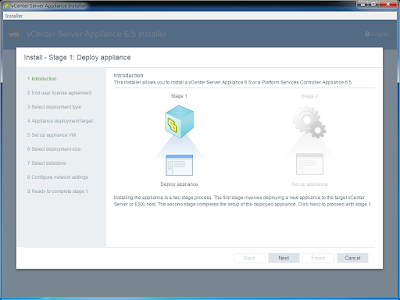























讚哦~~~
回覆刪除